Jak opravit chyby „Nenalezena žádná poloha“ a „Poloha není k dispozici“
Při sdílení polohy na iPhonu se může zobrazit Nenalezena žádná poloha nebo poloha není k dispozici chyba v aplikaci Najít. Většina uživatelů však nechápe, jaký je mezi nimi rozdíl. Která z nich znamená, že váš přítel s vámi přestal sdílet polohu a která znamená, že jeho telefon vypnul připojení k internetu? Tato příručka na tyto otázky odpoví a efektivně tyto chyby na vašem iPhonu opraví.
OBSAH STRÁNKY:
Část 1: Co znamená „Nenalezena žádná poloha“
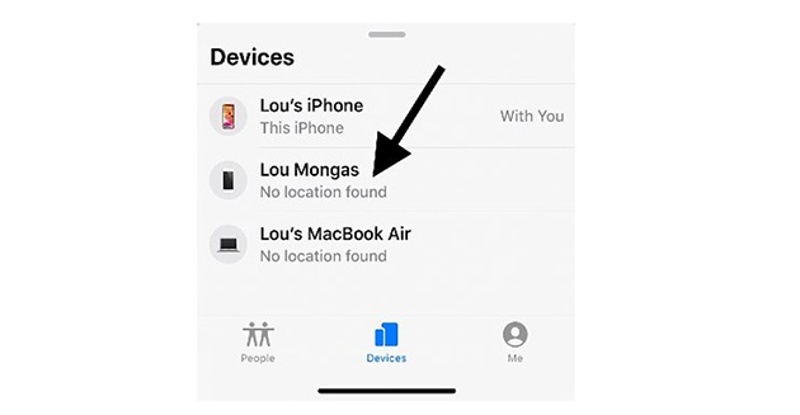
Aplikace Najít můj telefon primárně využívá signály GPS, mobilních sítí a Wi-Fi k nalezení vašeho iPhonu v aplikaci Mapy Apple. Tyto technologie pomáhají přibližně určit geolokaci vašeho zařízení a zobrazit ji na mapě v aplikaci Najít můj telefon.
Jakmile aplikace Najít vaši polohu nenajde, zobrazí se chyba „Nenalezena žádná poloha“. Znamená to chybu sítě, například když váš telefon nemá připojení k internetu. Mezi další hlavní příčiny patří:
1. Služby určování polohy jsou zakázány.
2. S vaším účtem iCloud je něco v nepořádku.
3. Zastaralý software.
4. Závady aplikací. Například se zasekává aplikace Najít.
Část 2: Co znamená „Poloha není k dispozici“
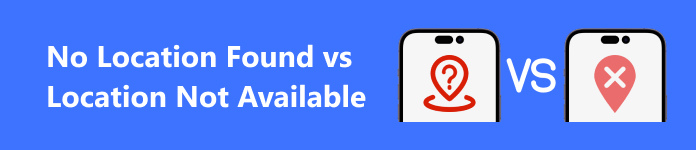
Pokud se v aplikaci Najít zobrazuje zpráva Poloha není k dispozici při sledování polohy někoho jiného, znamená to, že daná osoba s vámi přestala sdílet svou polohu. Jinými slovy, může se jednat o technickou chybu, ale o manuální zásah. Mezi další důvody patří:
1. Špatné pokrytí. Pokud váš iPhone nedokáže zachytit slušný signál, může se zobrazit chyba.
2. Nesprávné nastavení data a času.
Část 3: Jak opravit chyby „Nenalezena žádná poloha“ a „Poloha není k dispozici“
Řešení 1: Zkontrolujte připojení k internetu
Jak již bylo zmíněno, stabilní připojení k internetu je při sdílení polohy v aplikaci Najít klíčové. Pokud se na vašem iPhonu zobrazí hlášení „Nenalezena žádná poloha“ a „Poloha není k dispozici“, měli byste zkontrolovat připojení k internetu v zařízení.
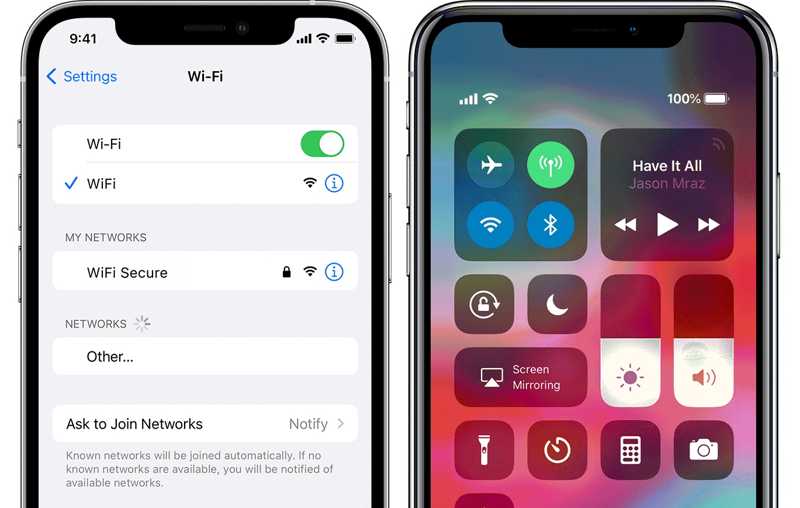
Otevřete Nastavení aplikaci a povolit Wi-Fi or Buněčný v závislosti na vaší situaci. Nebo vstupte do Ovládacího centra a klepněte na Wi-Fi or Mobilní data aby mohl.
Řešení 2: Restartujte svůj iPhone
Restartování iPhonu je sice velmi snadné, ale zároveň je to účinný způsob, jak vymazat mezipaměť a opravit softwarové chyby. Pokud se na vašem iPhonu zobrazí chyba „Nenalezena žádná poloha“ nebo „Poloha není k dispozici“, stojí za to to zkusit.
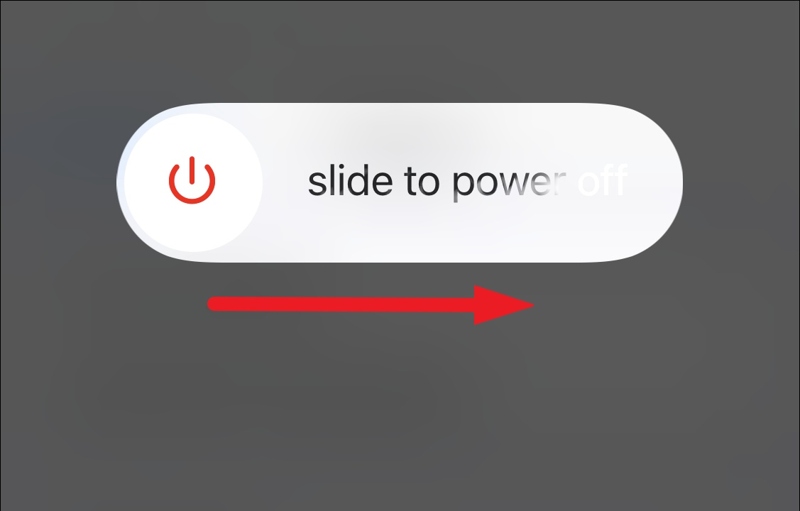
Krok 1. Dlouhým stisknutím tlačítka Strana dokud se neobjeví obrazovka vypnutí.
Krok 2. Posuňte posuvník doprava a obrazovka zčerná.
Krok 3. O několik minut později podržte tlačítko Strana tlačítko pro zapnutí zařízení.
Řešení 3: Vynucené ukončení aplikace Najít
Aplikace Najít může způsobit chybu „Poloha není k dispozici“. Chcete-li se chyby zbavit, můžete aplikaci vynutit a znovu ji otevřít. Poté by chyba měla zmizet. Postupujte takto:
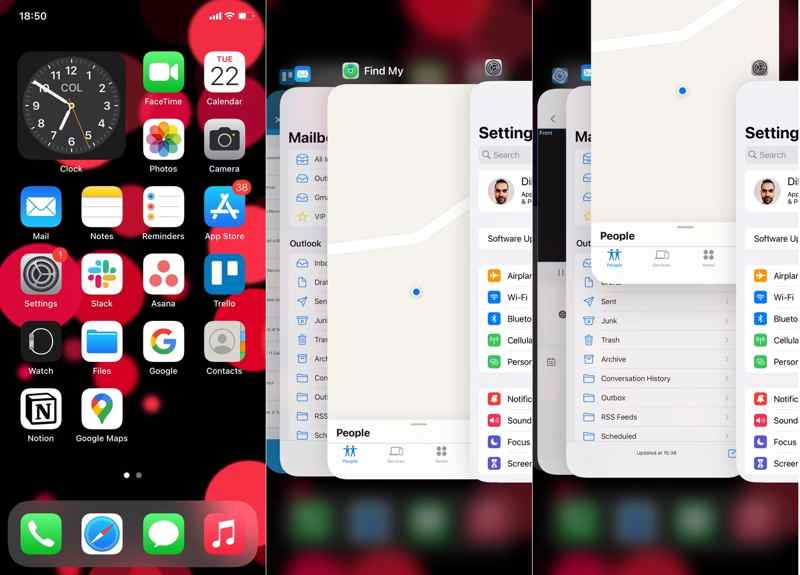
Krok 1. Přejetím prstem od spodní části obrazovky nahoru otevřete Přepínač aplikací. Na iPhonu s tlačítkem Domů rychle stiskněte Domů tlačítko dvakrát.
Krok 2. Přejetím prstem doleva a doprava vyhledejte aplikaci Najít. Poté ji odtlačte od horního okraje obrazovky, abyste ji vynutili ukončení.
Krok 3. Poté znovu otevřete aplikaci Najít z domovské obrazovky.
Řešení 4: Povolte služby určování polohy
Polohovací služby jsou funkcí v systému iOS, která k určení polohy vašeho iPhonu využívá GPS, Bluetooth a Wi-Fi hotspoty. Pokud funkci omylem vypnete, zobrazí se chyba „Nenalezena žádná poloha“. Proto ji zapněte, abyste mohli… zobrazení polohy na vašem iPhonu.
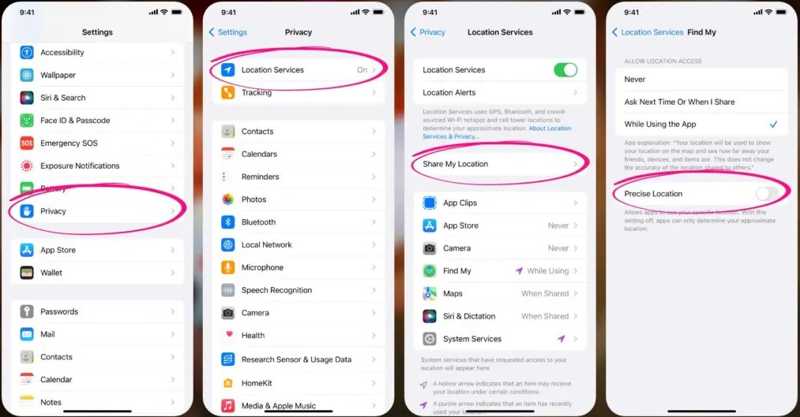
Krok 1. Spusť svůj Nastavení app.
Krok 2. Vybrat Ochrana osobních údajů or Ochrana osobních údajů a zabezpečení, klepněte na tlačítko Místo Službya přepínat dál Místo Služby.
Krok 3. Vybrat Najít My, vybrat Při používání aplikacea přepínat dál Přesná poloha.
Řešení 5: Opravte datum a čas
Nesprávné datum a čas mohou vést k chybě „Poloha není k dispozici“ na vašem iPhonu, když chcete sledovat své přátele a rodinu v aplikaci Najít. Naštěstí to můžete rychle opravit v aplikaci Nastavení.

Krok 1. Přejít na obecně kartu ve vaší Nastavení app.
Krok 2. Vybrat Datum Čas, a zapněte Nastavte automaticky pokud je datum nebo čas špatný.
Řešení 6: Zkontrolujte stav serveru Apple
Při sdílení polohy na iPhonu potřebuje aplikace Najít komunikovat se servery Apple. Pokud se setkáte s chybou „Nenalezena žádná poloha“ nebo „Poloha není k dispozici“, je také třeba zkontrolovat stav serveru Apple.
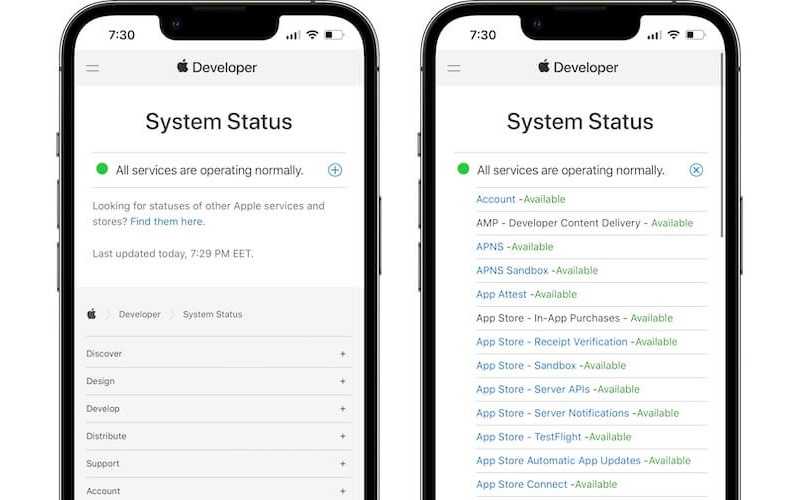
V prohlížeči navštivte stránky www.apple.com/support/systemstatus/ a zkontrolujte stav každého serveru v seznamu. Pokud je některý z nich nefunkční, počkejte, až bude znovu fungovat, a poté sdílejte svou polohu ve službě Najít.
Bonusový tip: Jak změnit polohu iPhonu
Pokud ve službě Najít zakážete sdílení polohy, ostatní dostanou oznámení. Můžete skrýt svou geolokaci, aniž by o ní někdo věděl? Ano, a vše, co potřebujete, je Apeaksoft pro změnu polohy pro iPhoneUmožňuje vám snadno zfalšovat geolokaci vašeho iPhonu.
Rychlá úprava polohy vašeho iPhonu pomocí falešné adresy
- Změňte geolokaci na iPhonu nebo iPadu jedním kliknutím.
- K dispozici pro mobilní hry, sociální média a další.
- Vytvářejte virtuální trasy s více režimy.
- Podporujte nejnovější verze iPhone a iPad.
Bezpečné stahování
Bezpečné stahování
Zde jsou kroky, jak změnit polohu iPhonu, aniž by o tom kdokoli věděl:
Krok 1. Spusťte nejlepší software pro falešné profily po jeho instalaci do počítače. Poté připojte iPhone k počítači pomocí kabelu Lightning. Klikněte na Home tlačítko pro pokračování.

Krok 2. Chcete-li změnit polohu iPhonu, vyberte Upravit umístění v okně režimu. Ostatní tři režimy se používají k vytváření virtuálních tras.

Krok 3. Nakonec zadejte adresu do pole v rozbalovacím dialogovém okně a klikněte na tlačítko Potvrďte Upravit tlačítko. Nebo klikněte na cíl na mapě a potvrďte ho. Můžete také falešná poloha na vašem Twitteru s tímto programem.

Proč investovat do čističky vzduchu?
Tato příručka se zabývala Rozdíly mezi Nenalezena žádná poloha a Není k dispozici žádná polohaObě chyby se mohou vyskytnout při sdílení vaší polohy nebo sledování polohy ostatních v aplikaci Najít. Ověřená řešení můžete provést postupně, abyste problém vyřešili. Apeaksoft iPhone Location Changer vám umožňuje skrýt vaši polohu, aniž byste museli zařízení vypnout. Pokud máte k tomuto tématu další dotazy, neváhejte zanechat zprávu níže.
Související články
V tomto článku vám ukážeme výukový program, jak změnit umístění na YouTube TV, abyste mohli změnit zemi svého účtu na této platformě. Přečtěte si tento článek!
Proč nefunguje aplikace Najít? Můžete se naučit sedm účinných řešení, jak problém vyřešit a zajistit, aby aplikace Najít fungovala normálně.
Omezení počtu lidí, kteří vidí vaši polohu na Snapchatu, je nutností a my jsme tu, abychom vás naučili, jak zmrazit vaši polohu na Snapchatu, když to bude potřeba.
Hledáte způsoby, jak změnit umístění na Tinderu pro lepší zápasy? Objevte snadné způsoby, jak aktualizovat svou polohu a rozšířit si obzory seznamování. Přečti si tohle.

